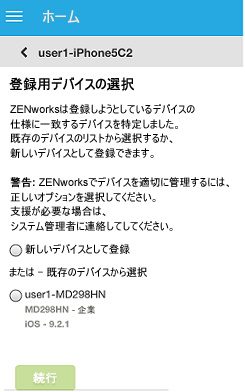14.7 ユーザによる手動調整の許可
ユーザが以前、同じ登録モードまたは別の登録モードで登録したデバイスを登録しようとすると、ZENworksは、調整によって管理ゾーン内の既存のデバイスオブジェクトを更新します。ただし、特定のデバイスについては、以下の理由のために自動調整が失敗する場合があります。
-
ZENworksが、特定の非携帯AndroidデバイスのIMEI番号にアクセスできない。
-
IMEI番号がマスクされているため、ZENworksが、特定のAndroidデバイスのIMEI番号にアクセスできない。
-
再登録する前にデバイスを工場出荷設定にリセットすると、iOSデバイスのActiveSync IDが変更される。
これらのシナリオを考慮して、モバイル登録ポリシーの編集時にユーザによる手動調整を許可オプションを選択できます。この機能を使用すると、ユーザがデバイスを既存のデバイスオブジェクトに合わせて手動調整したり、新しいデバイスとして登録したりできます。ユーザによる手動調整を許可オプションを選択しない場合、自動的に新しいデバイスとして登録されます。このオプションを有効にするには、次の手順に従います。
-
ZCCでポリシーセクションに移動します。
-
関連するモバイル登録ポリシーをクリックします。
-
[詳細]タブをクリックします。
-
[詳細設定]をクリックします。
-
ユーザによる手動調整を許可をクリックします。
-
適用をクリックします。
-
ポリシーを新しいポリシーとして発行するか、ポリシーの新しいバージョンとして発行します。
重要:手動での調整時には、ユーザが正しいオプションを選択することが重要です。間違ったオプションを選択すると、ZENworksでデバイスを適切に管理できなくなります。
次のシナリオを検討します。
Androidデバイスの場合: ユーザがZENworks Agentアプリをダウンロードし、携帯電話以外のAndroidデバイスに対して、ステップ 1~ステップ 9で説明されている登録手順を完了したとします。続いて、ZENworks管理ゾーン内にデバイスオブジェクトが作成されます。後日、そのデバイスの企業用電子メールをZENworksで管理できるようにするために、同じデバイス上にユーザがActiveSyncアカウントを設定します。このデバイスのIMEI番号が利用できないため、ActiveSyncアカウントの設定後、ZENworksは、ZENworks Agentアプリの登録時に作成された既存のデバイスオブジェクトに合わせてデバイスを調整することができません。
このようなシナリオの場合、モバイル登録ポリシーでユーザによる手動調整を許可を許可します。登録に失敗した場合、登録を完了するよう求める電子メールがZENworksからユーザに送信されます。ユーザが再度ZENworks User PortalにアクセスしてActiveSyncの登録を完了する場合、ユーザは適切なデバイス所有権タイプを選択する必要があります。その後、ZENworks管理ゾーンに登録されていて、ユーザに関連付けられているアクティブなAndroidデバイスがすべてZENworks User Portalに表示されます。これで、ユーザは適切なデバイスを選択し、既存のデバイスオブジェクトに合わせて手動でデバイスを調整できます。また、新しいデバイスとして登録を選択することもできます。続行をクリックします。
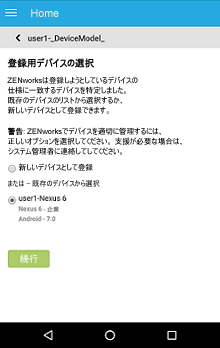
メモ:何らかの理由でZENworksがデバイスのプラットフォーム関連情報を取得できなかった場合、ZENworks User Portalには、手動調整対象のすべてのデバイスより先にまず、すべてのプラットフォームが表示されます。ユーザは、操作を続行する前にデバイスの関連プラットフォームを選択する必要があります。このページは、ユーザによる手動調整を許可オプションを選択しているかどうかに関係なく表示されます。
AndroidデバイスがすでにActiveSyncモードで登録されており、ユーザがZENworksアプリをダウンロードすることによって同じデバイスを再登録しようとしている、というシナリオの場合、手動調整の一環として、電子メール専用(ActiveSyncのみ)として登録されていて、かつ同じユーザに関連付けられているすべてのアクティブなAndroidデバイスがZENworksアプリに表示されます。
iOSデバイスの場合: 最初に電子メール専用モードで登録されたiOSデバイスは、完全にワイプされリタイアされます。ここで、ユーザが同じ登録モードを使用してゾーンにデバイスを再登録するために、デバイスのリタイア解除を行いました。再登録されたデバイスのActiveSync IDが変更されたため、自動調整は失敗します。
このようなシナリオの場合に、モバイル登録ポリシーでユーザによる手動調整を許可を有効にします。ユーザが再度ZENworks User Portalページにアクセスして、リタイア解除されたデバイスのActiveSyncのみの登録を完了する場合(電子メール専用デバイスとしての登録を参照)、デバイス所有権タイプを選択すると、ZENworks管理ゾーンに登録されていて、かつそのユーザに関連付けられているすべてのアクティブなiOSデバイスがZENworks User Portalに表示されます。これで、ユーザは適切なデバイスを選択し、既存のデバイスオブジェクトに合わせて手動でデバイスを調整できます。また、新しいデバイスとして登録を選択することもできます。続行をクリックします。